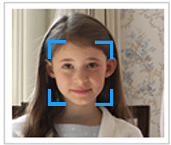よくあるご質問(デジタルカメラQ&A)
撮影する
フェイスモード(顔認識機能)について教えてください。
カメラに対して正面を向いた人間の顔を自動的に検知して、顔に合わせ、ピント、露出、ホワイトバランスを顔を重点に調整して撮影します。
被写体が画像の中心にない場合や、複数の顔がある場合でも、カメラが最適な条件で撮影してくれます。
シーンモードの中から「フェイス」モードを選択して撮影します。
フェイスモードで撮影するには、以下の手順で行ないます。
| 1 |
モードダイヤルを「 SCENE 」モードに合わせます。
撮影できる状態になり、選択されているシーンモードの種類が画像モニター上部に表示されます。 |

|
| 2 | MENU ボタンを押します。シーンモード選択画面が表示されます。 |

|
| 3 | ADJ./OK ボタンを上下左右に押して、[ フェイス ]を選び、ADJ./OK ボタンを押します。画像モニター上部にフェイスモードのマークが表示されます。 |
![ADJ./OK ボタンを上下左右に押して、[ フェイス ]を選び、ADJ./OK ボタンを押します](/japan/dc/support/faq/digital-camera09/img/DC09005_02.gif)
|
|
![ADJ./OK ボタンを上下左右に押して、[ フェイス ]を選び、ADJ./OK ボタンを押します](/japan/dc/support/faq/digital-camera09/img/DC09048_01.gif)
|
| 4 | 構図を決めます。 | ||||||
|
| 5 | シャッターボタンを半押します。 | ||||

|
|||||
|
| 6 | シャッターボタンをそのまま静かに押し切ります。 |
【 注意】
以下のような場合は顔認識ができないことがあります。
| ・ | 横顔、傾けている顔、動いている顔の場合 |
| ・ | カメラを傾けたり、逆さま(シャッターボタンが下向きになっている)にしている場合 |
| ・ | 顔の一部が隠れている場合 |
| ・ | 周囲が暗く、顔がよく見えない場合 |
| ・ | 被写体から遠すぎる場合(グリッドガイド表示にしたときに、画像モニターに写る顔の高さが、グリッドガイド 1 マスの高さ以上になるようにしてください) |
| ・ | 顔が画像モニターの端にある場合 |
| FAQNo: DC09048 | |
| 掲載日 | 2009/03/13 |
| 製品名 | CX1 |
関連情報